CAD天正建筑入门讲解之尺寸与打印11发布时间:2019年10月24日 17:13
1.这节课讲解尺寸和打印,点击【尺寸标注】-【门窗标注】,选择【起点】,【F8】正交,选择【终点】,穿过窗户,穿过的窗户就进行的尺寸标注。
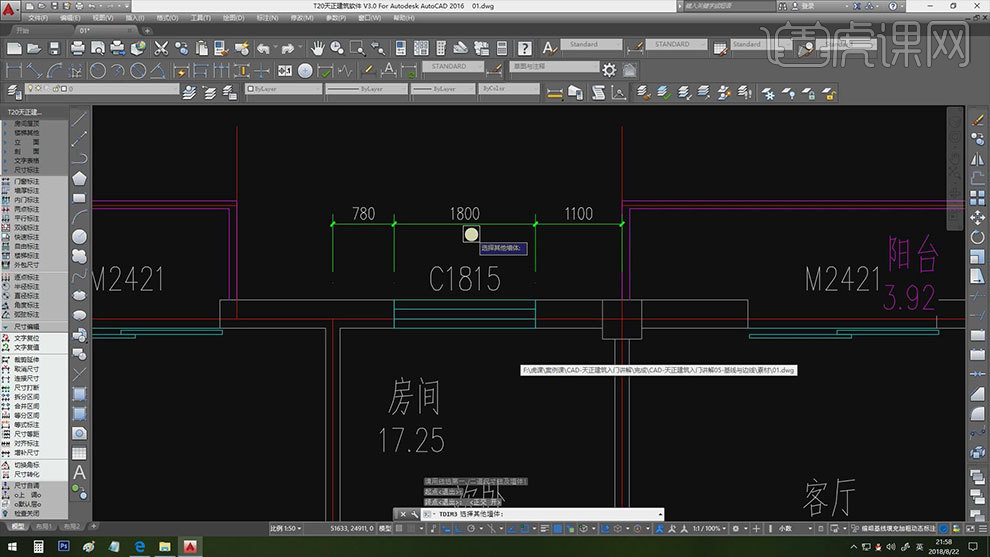
2.同理给其他窗户进行标注,选择【门窗标注】,首先标注一个,不按空格键,再次选择其他的墙体,再按【空格】,这样就可以连续标注。
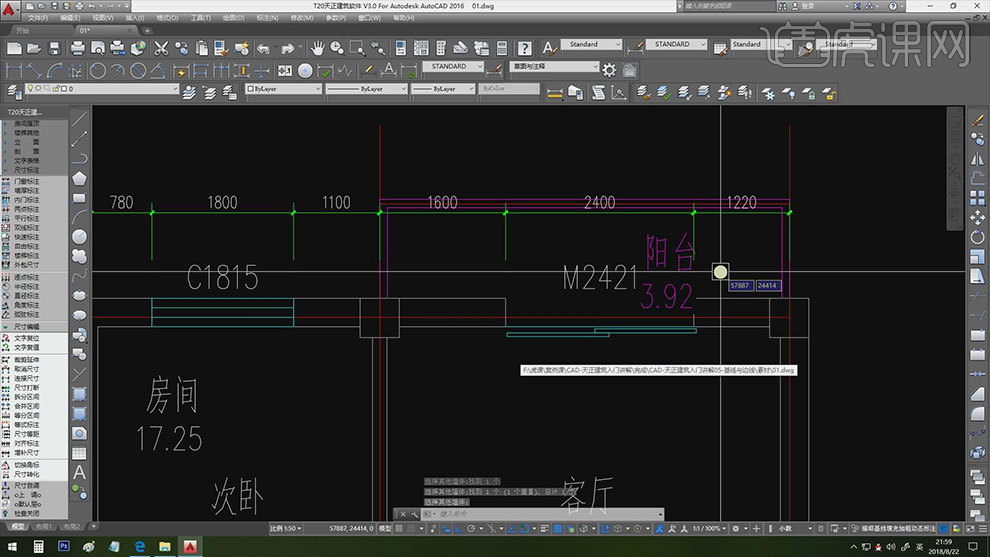
3.选择标注,在下方的比例选择【其他比例】,输入【75】,这样可以修改文字大小。接着用同样的方法给门进行标注。
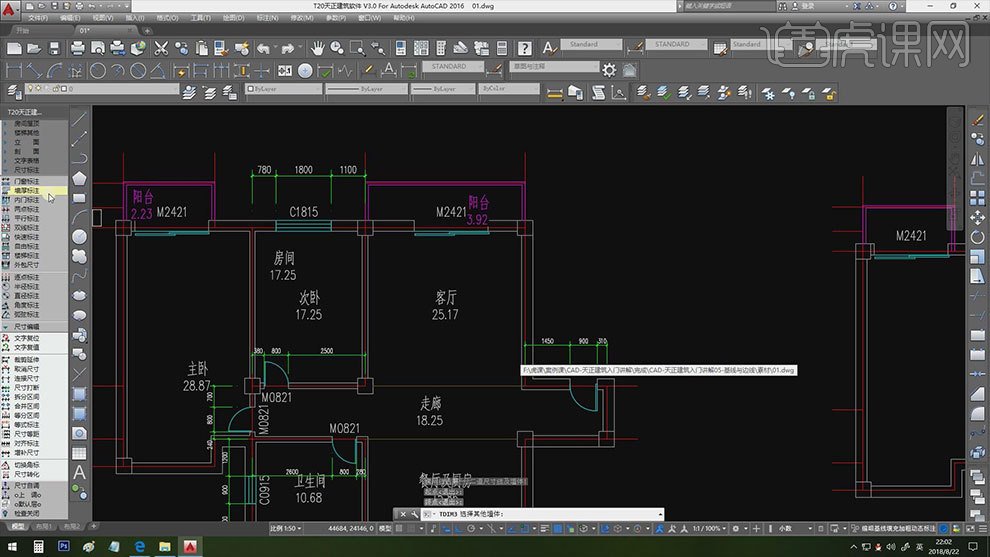
4.点击【墙厚标注】,标注方法和窗户一样。点击【内门标注】,标注方法大致是一致的,内门标注只会显示门和门内侧红色中心线。
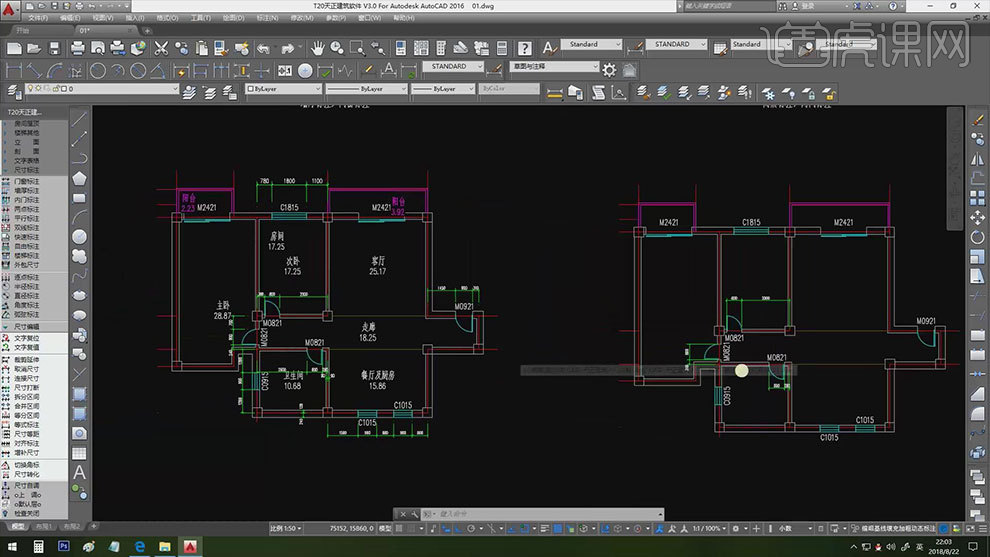
5.点击【两点标注】,再选择【起点】和【终点】,再选择标注点位置。再次点击标注,这个标注就合并到一起,点击【空格】结束命令。
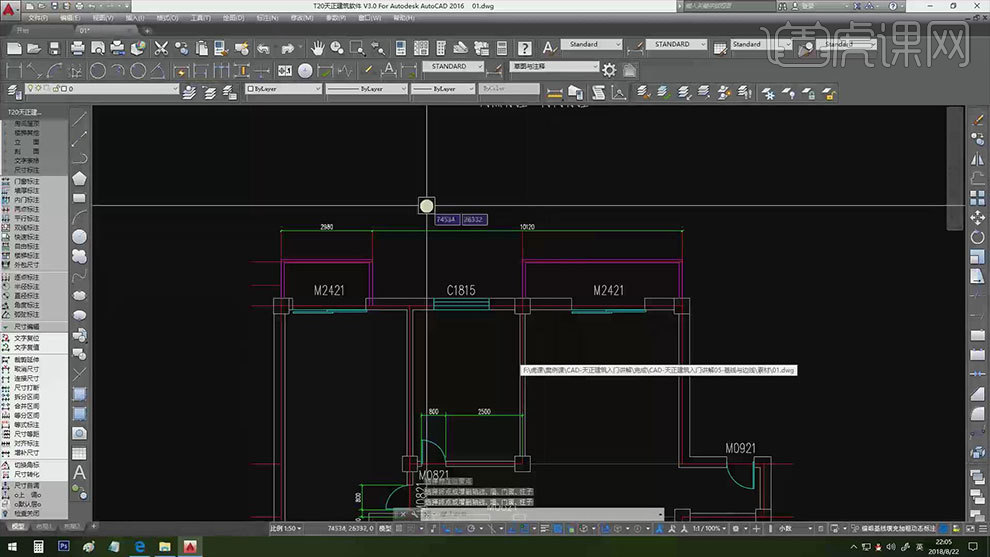
6.【外包尺寸】用来将外侧的墙体线进行标注和测量,这里先使用【两点标注】标注飘窗的尺寸,再用【外包尺寸】,选择【空格键】,再选择标注线,按【空格】。
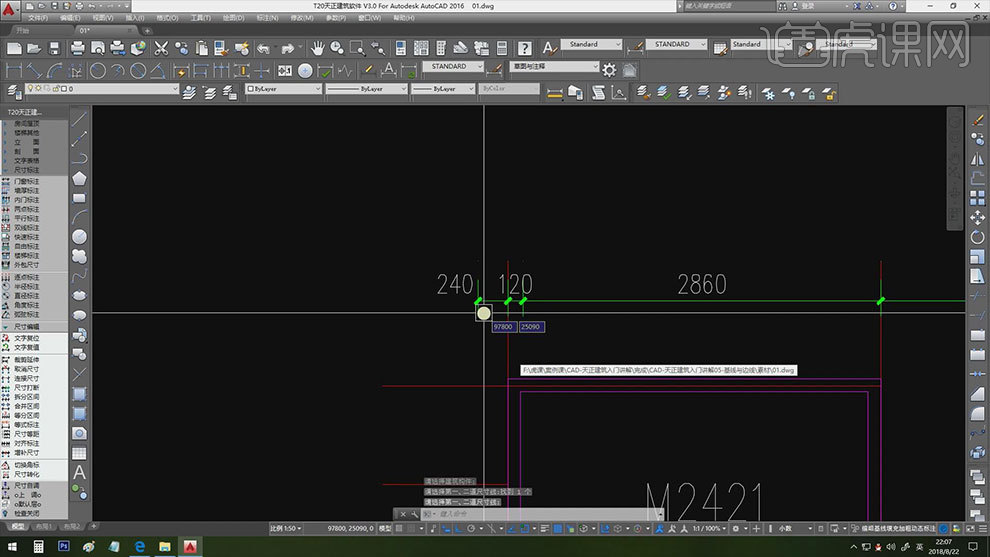
7.点击【逐点标注】,选择两个标注点,调整高度。点击一下,再次点击标注点位,单击【空格键】结束标注。这个标注可以按【U】返回上一步。
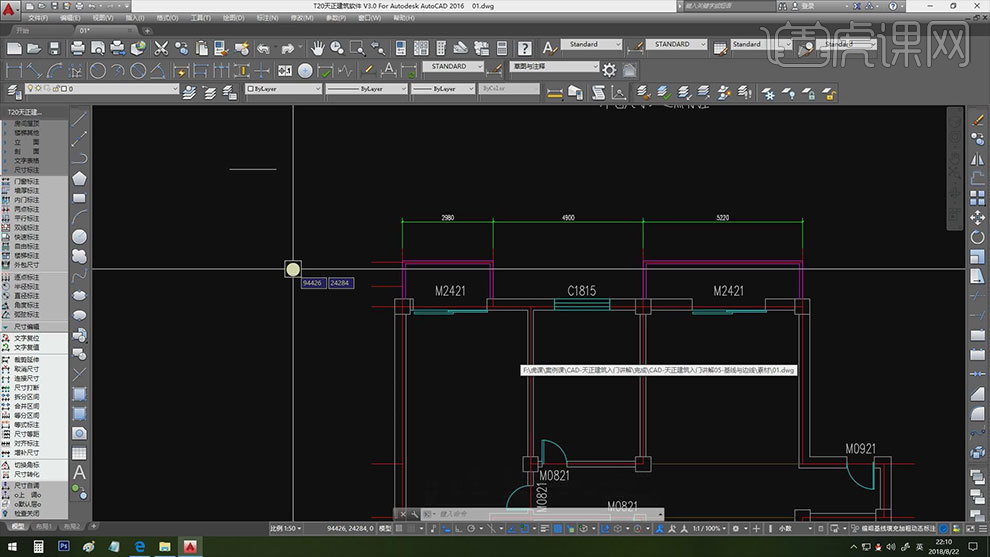
8.画一个圆形,选择【半径标注】点击【圆形】,选择标注,调整【比例】。选择【直径标注】,标注圆形标注。

9.画一个圆弧,再选择【弧弦标注】点击弧段,选择上方,调整高度,再次点击,会出现分段标注,如果不需要分段标注,就单击【空格键】。

10.绘制一个角度,用【角度标注】选择这两天线,调整距离。
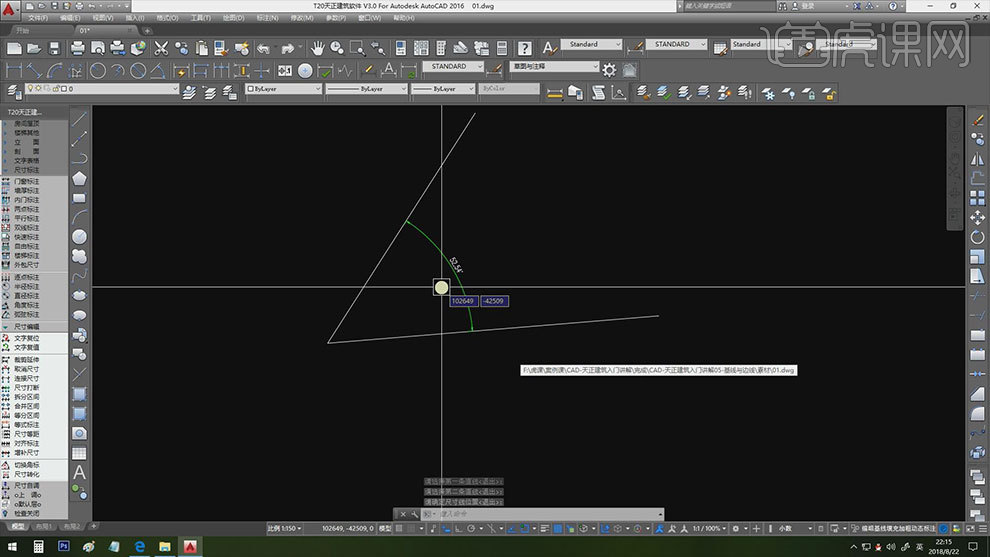
11.接着讲解尺寸编辑中的【文字复位】,如果不小心改变的文字的位置,点击【文字复位】,单击文字,就会恢复到初始状态。如果文字输入错误,点击【文字复值】,选择文字,就会恢复到原来的状态。

12.接着讲解【裁剪延伸】,一些不需要的标准需要裁剪,修剪尺寸。选择【裁剪延伸】,选择线,再点击需要裁剪的线,这样就删除了第2根线。

13.选择【取消尺寸】将不需要的尺寸任意删除,接着讲解【符号标注】-【画指北针】,点击中心点,输入【45度】,就是确定了北方向。
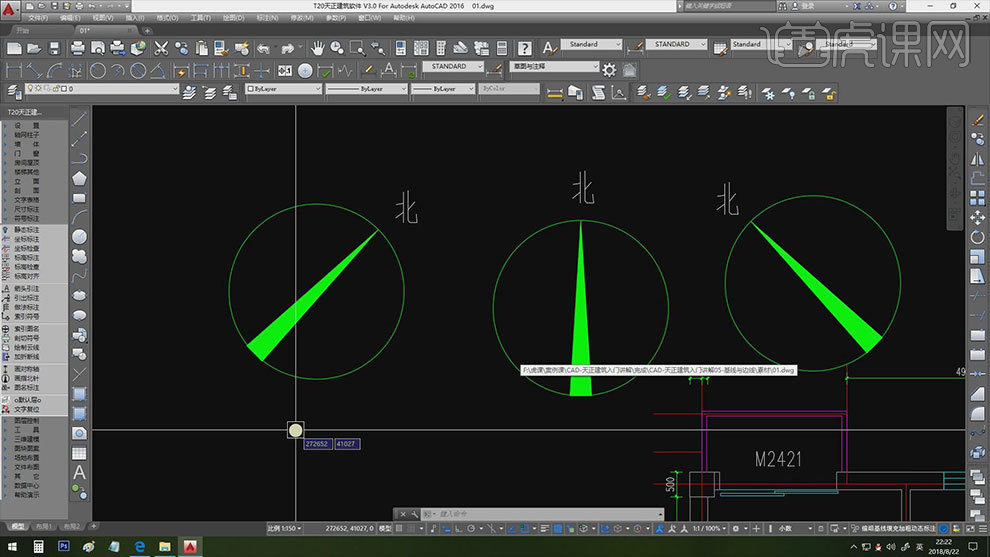
14.接着讲解打印,【Ctrl+P】打印,名称选择【DEG PDF】,选择【尺寸】,显示选择【窗口】,画定一个区域来打印。打印样式表选择【TARCH20V3】。
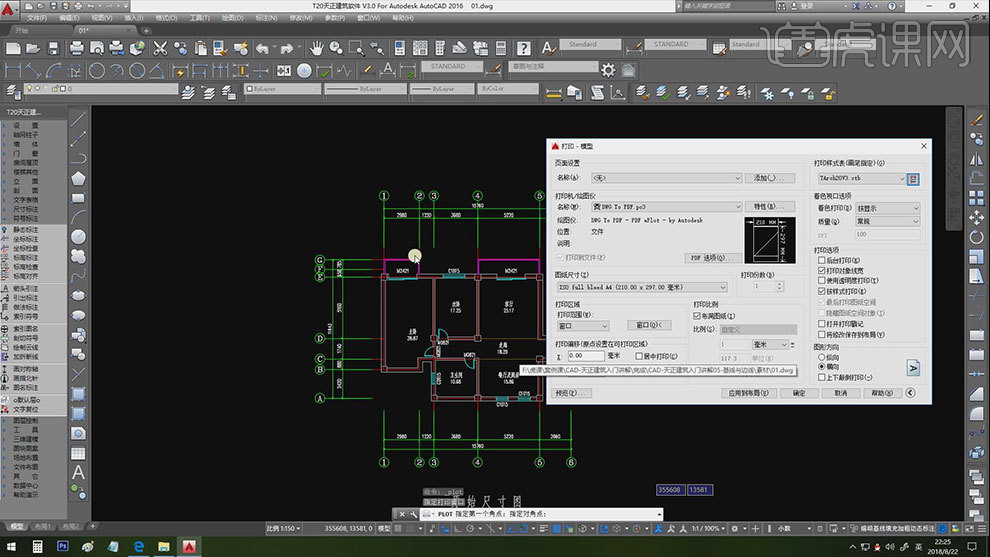
15.接着选择图纸方向,打印比例勾选【布满图纸】,先预览,再进行打印。
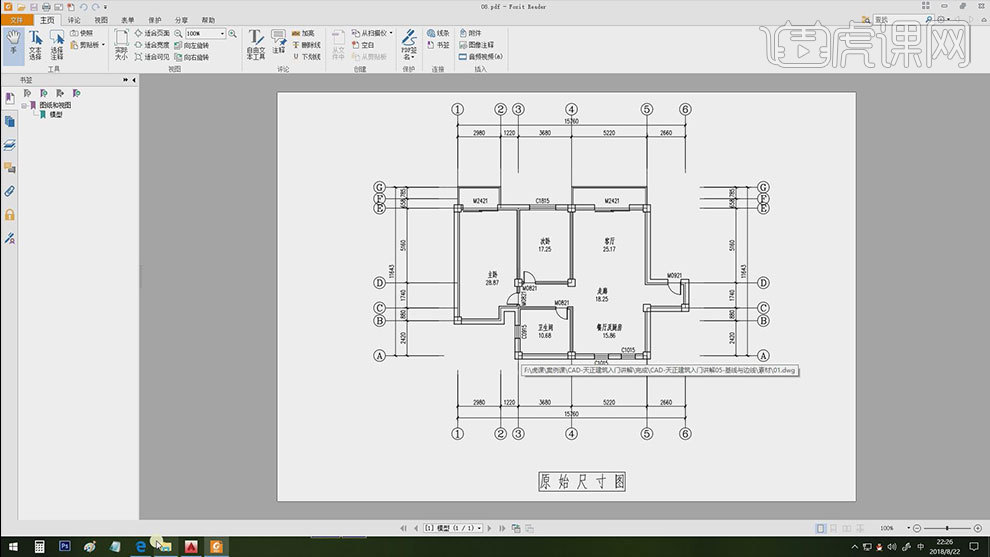
16.打开【AI】,新建【画布】,拖入打印的素材,按住【Shift】键调整角度。右键选择【释放剪切蒙版】。
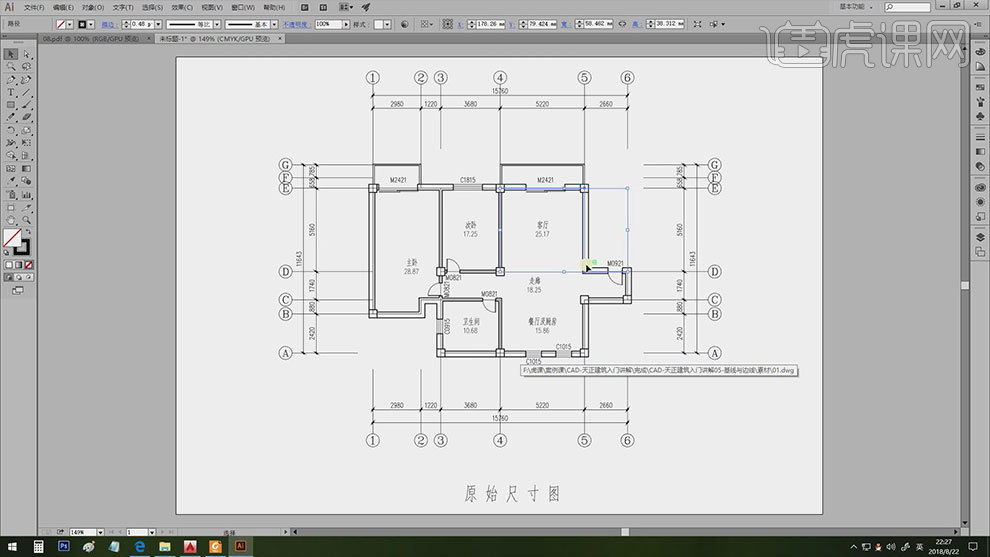
17.本节课讲解结束。














